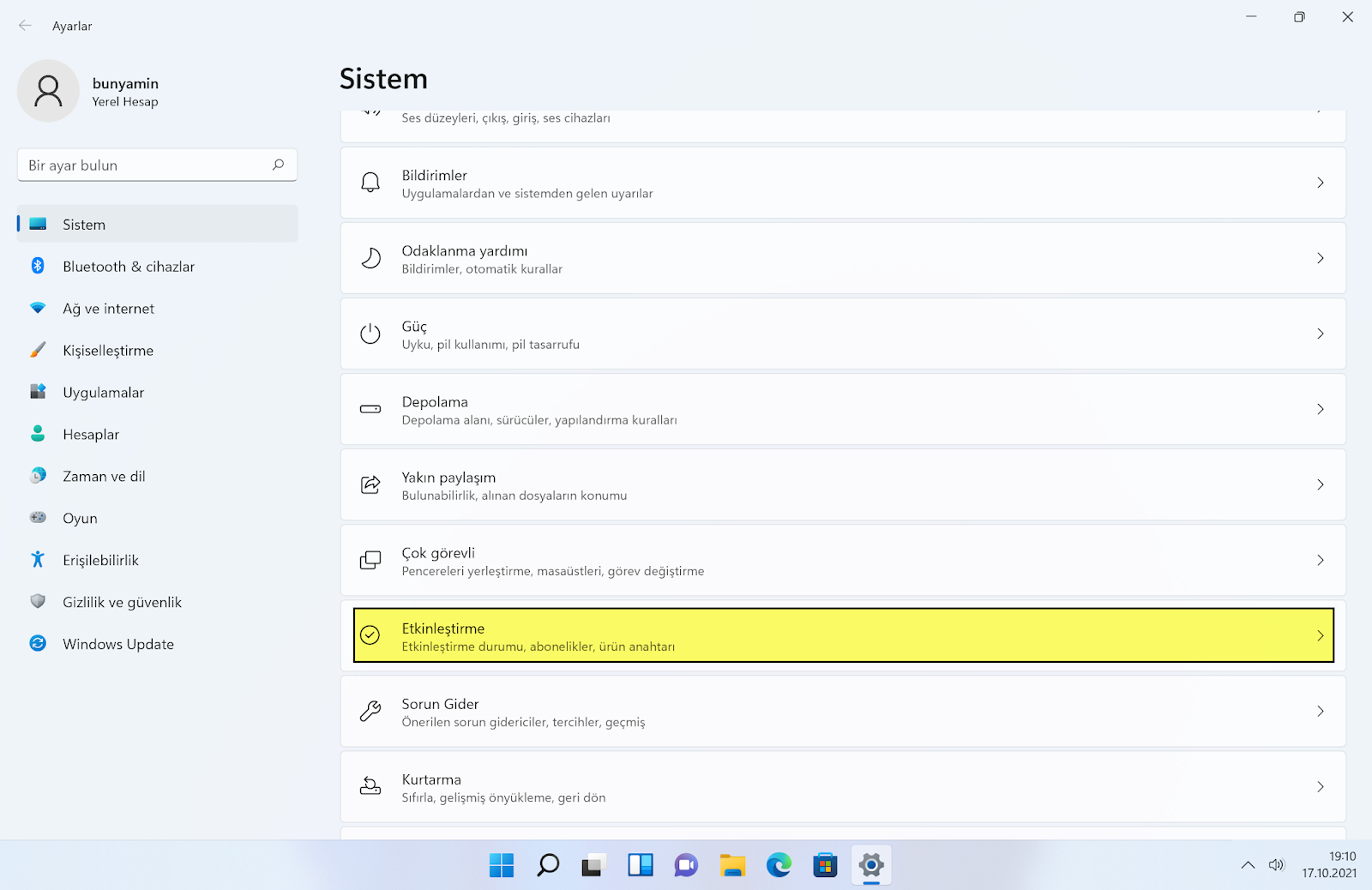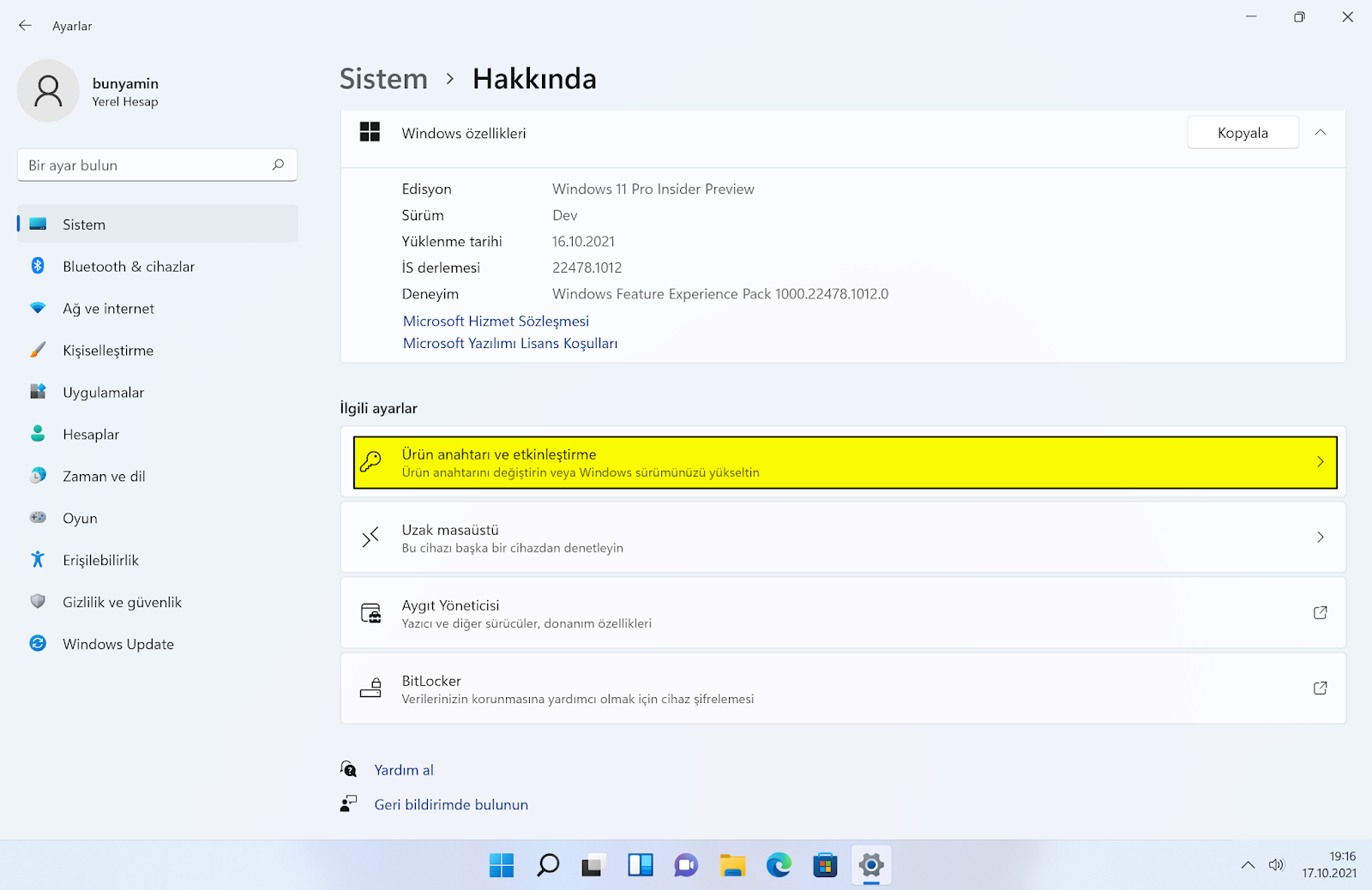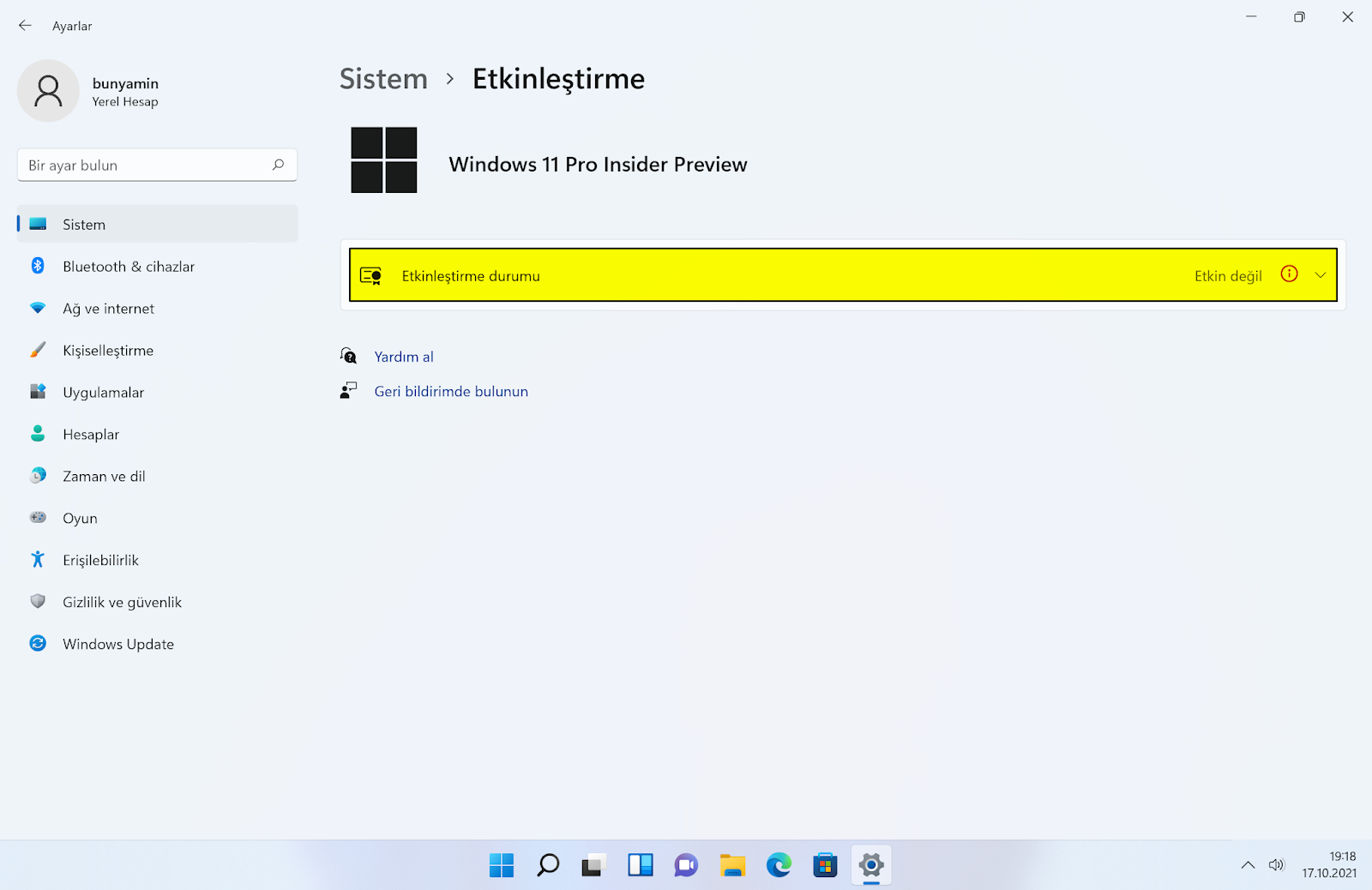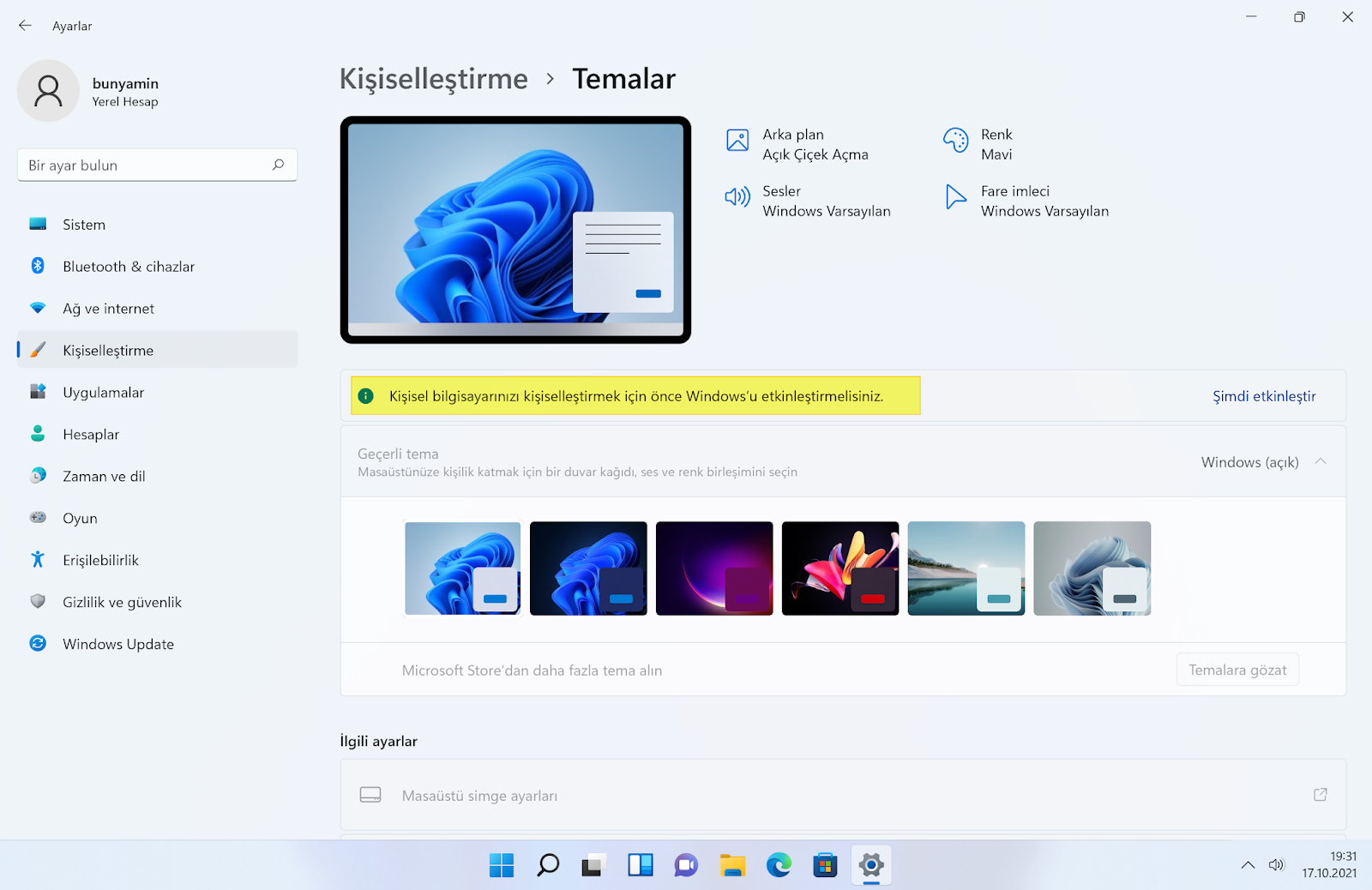İçindekiler
Windows 10’un piyasaya sürülmesinden altı yıl sonra, Microsoft’un en yeni işletim sistemleri hala Windows 7 ve Windows 8 etkinleştirme anahtarlarını kabul ediyor. Ayrıca, Windows 11’i çalıştırmaya uygun, etkinleştirilmiş bir Windows 10 bilgisayarınız varsa, etkinleştirme konusunda endişelenmenize gerek yoktur. Yine de, Windows 11’i temiz bir şekilde yükledikten sonra donanım etkinleştirmesini kullanmanız durumunda Windows 11 etkinleştirme durumunu kontrol etmek isteyebilirsiniz.
Ayrıca, Windows 11’in önizleme sürümlerinin normal bir Windows yüklemesi gibi etkinleştirme gerektirdiğini unutmamak önemlidir.
İşletim sisteminin, durumunu kontrol etmenin birincil yolu olan Windows Ayarları içinde özel bir etkinleştirme sayfasıdır.
Windows 11 Etkinleştirme Durumunu Kontrol Etme
Windows 11’de Windows Ayarlarını açmak için Win + I tuşlarına basın.
Sistem | Etkinleştirme’ ye gidin.
Windows 11 etkinleştirme durumunu Sistem | Hakkında | Ürün Anahtarı ve Etkinleştirme bölümünde de bulabilirsiniz.
Aktivasyon Durumu’na tıklayın. Windows 11, örneğin bir Microsoft Hesabına bağlı bir dijital lisans anahtarı gibi mevcut etkinleştirmenizi size gösterecektir.
Bitirdiniz.
Windows 11’de etkinleştirme durumunu görmek için Ayarlar uygulamasının yanı sıra özel bir komut kullanabilirsiniz.
Komut İsteminde
Windows 11 etkinleştirme durumunu kontrol etmenin başka bir yolu da Komut İstemi, PowerShell veya Windows Terminalinde özel bir komut kullanmaktır.
Windows Terminal’i açın.
Not: Komutu çalıştırmak için Yönetici ayrıcalıklarına ihtiyacınız yoktur.
Şu komutu girin: slmgr /xpr ve Enter’a basın.
Windows 11, etkinleştirme durumuyla birlikte bir pencere açılacak..
Son olarak, biraz zor ama hiçbir şey işe yaramadığında yine de yararlı olan bir yöntem daha var.
Kişiselleştirme seçeneklerini kullanma
Microsoft bazı özellikleri sınırlayacak olsa da, bir Windows 11 bilgisayarı bir süre etkinleştirmeden kullanabilirsiniz. Örneğin, etkinleştirme olmadan Windows 11’i kişiselleştiremezsiniz.
Son olarak, aktivasyon durumunu kontrol etmek için masaüstüne sağ tıklayıp Kişiselleştir’i seçebilirsiniz. Kişiselleştirme ayarları kullanılamıyorsa, Windows 11 kopyanız etkinleştirilmemiştir.
Yukarıdaki yöntemlerden hiçbirinin etkinleştirme anahtarlarınızı veya ürün anahtarlarınızı göstermediğini unutmayın. Yalnızca Windows 11 kopyanızın etkinleştirilip etkinleştirilmediğini görüntülerler.